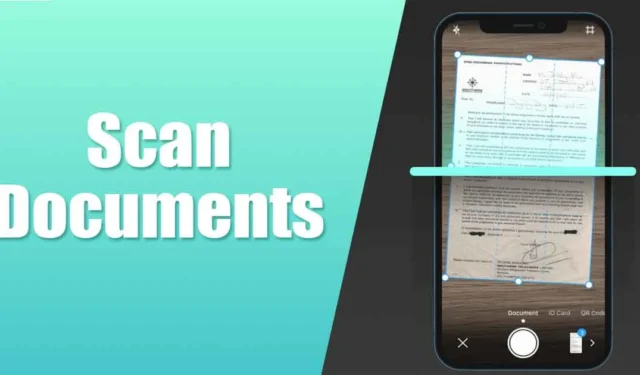
Tas nebūs lieliski, ja iPhone nodrošina vietējo veidu, kā skenēt papīra dokumentus, čekus un piezīmes, izmantojot kameru, un augšupielādēt skenēto saturu tieši mākoņa krātuves vietā. Google diska lietotne Android ierīcēm dara to pašu.
Google diska lietotnei Android ierīcēm ir funkcija, kas ļauj tieši skenēt dokumentus un saglabāt tos kā meklējamus PDF failus savā Google diskā. Sākotnēji šī funkcija bija pieejama tikai Android lietotājiem, taču tagad tā ir pieejama pat iOS.
Tātad, ja jums ir iPhone un jūs meklējat ātru & Vienkāršs veids, kā skenēt savus dokumentus, kvītis, piezīmes un daudz ko citu mākonī, varat instalēt lietotni Google disks no Apple App Store un izmantot dokumentu skenēšanas funkciju.
Lai skenētu dokumentus iPhone tālrunī, izmantojot Google diska lietotni, no veikala Apple App Store ir jālejupielādē jaunākā Google diska lietotnes versija. Kad esat lejupielādējis, jums jāveic dažas vienkāršas darbības, kuras esam kopīgojuši tālāk. Lūk, kas jums jādara.
Kā skenēt dokumentus, izmantojot Google disku iPhone tālrunī
Iespēja skenēt dokumentus iPhone tālrunī ir pieejama tikai jaunākajā Google diska lietotnes versijā. Tāpēc noteikti lejupielādējiet & instalējiet jaunāko Google diska versiju no Apple App Store un pēc tam veiciet tālāk minētās darbības.
1. Atveriet Apple App Store savā iPhone tālrunī. Tagad meklējiet Google disku un atveriet oficiālo lietotni.
2. Lietotņu saraksta lapā pieskarieties pogai Iegūt. Ja lietotne jau ir pieejama, pieskarieties Atjaunināt.
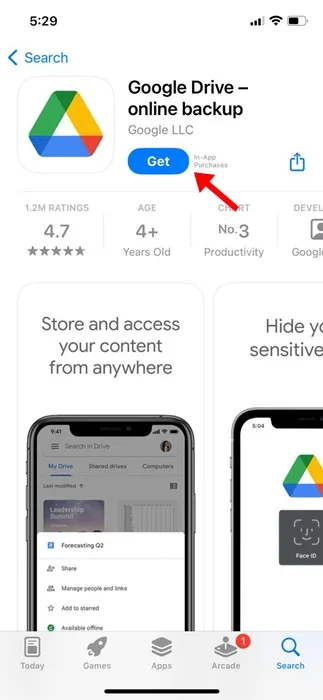
3. Pēc Google diska lietotnes instalēšanas/atjaunināšanas atveriet to savā iPhone tālrunī.
4. Google diska galvenajā ekrānā pieskarieties kameras ikonai. Kameras ikona tiek parādīta apakšējā labajā stūrī.
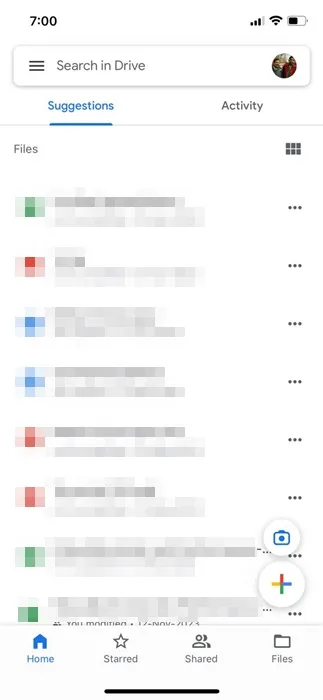
5. Tagad jums tiks lūgts piešķirt dažas atļaujas. Piešķiriet visas lietotnes pieprasītās atļaujas.
6. Piešķirot atļauju, kamera nekavējoties tiks atvērta. Novietojiet skenējamo dokumentu uz līdzenas virsmas. Pārliecinieties, ka apgaismojuma apstākļi ir labi & ēnu nav.
7. Google diska lietotne parādīs izplūdušu rāmi; mēģiniet ievietot dokumentu zilajā rāmī. Viss, kas jums jādara, ir līdzināt dokumentu rāmī.
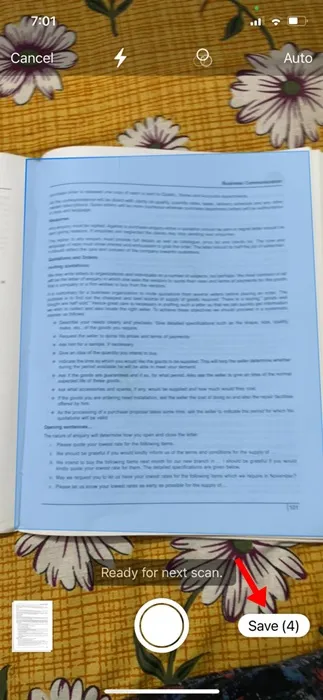
8. Kad dokuments ir līdzināts kadrā, Google kamera automātiski veiks skenēšanu.
9. Varat pārslēgties uz manuālo režīmu un pieskarties pogai Aizvars ikreiz, kad domā, ka zilais rāmis ir līdzināts dokumentam.
10. Kad Google disks ir skenējis dokumentu, varat pieskarties priekšskatījuma sīktēlam apakšējā kreisajā stūrī.
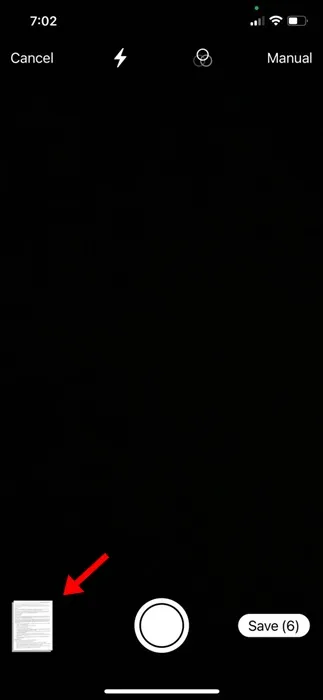
11. Nākamajā ekrānā varat veikt dažus pielāgojumus, piemēram, pielāgot malas, lietot filtrus, pagriezt skenēšanu vai atkārtoti veikt skenēšanu.
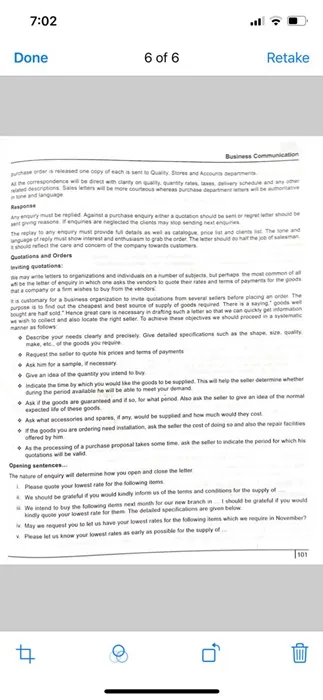
11. Ja esat apmierināts ar skenēšanu, ekrāna apakšējā labajā stūrī pieskarieties pogai Saglabāt.
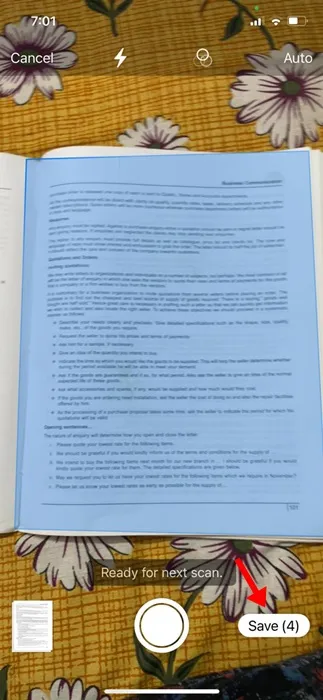
12. Pēc tam atlasiet vietu, kur vēlaties saglabāt skenēto dokumentu kā PDF failu, un vēlreiz pieskarieties pogai Saglabāt.
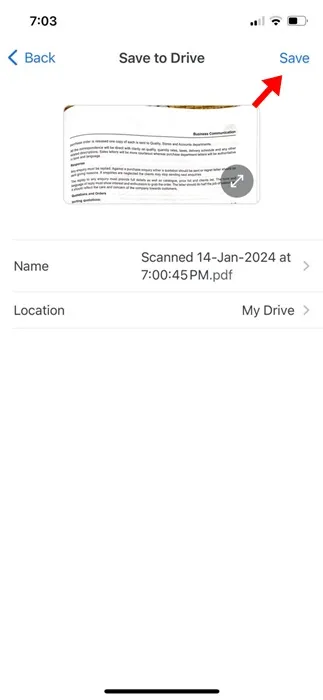
Tieši tā! Šādi varat skenēt dokumentus, izmantojot lietotni Google disks savā iPhone tālrunī.
Iespēja skenēt dokumentus ar Google diska lietotni nav nekas jauns; Android lietotāji to bauda jau kādu laiku. Tagad, kad šī funkcija ir pieejama Google diskā iOS ierīcēm, arī iPhone lietotāji var baudīt to pašu funkciju. Pastāstiet mums, ja jums nepieciešama papildu palīdzība, skenējot dokumentus, izmantojot Google disku savā iPhone tālrunī.




Atbildēt